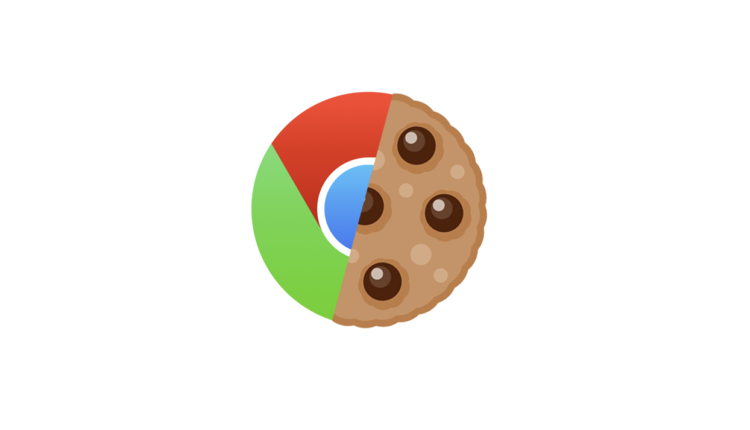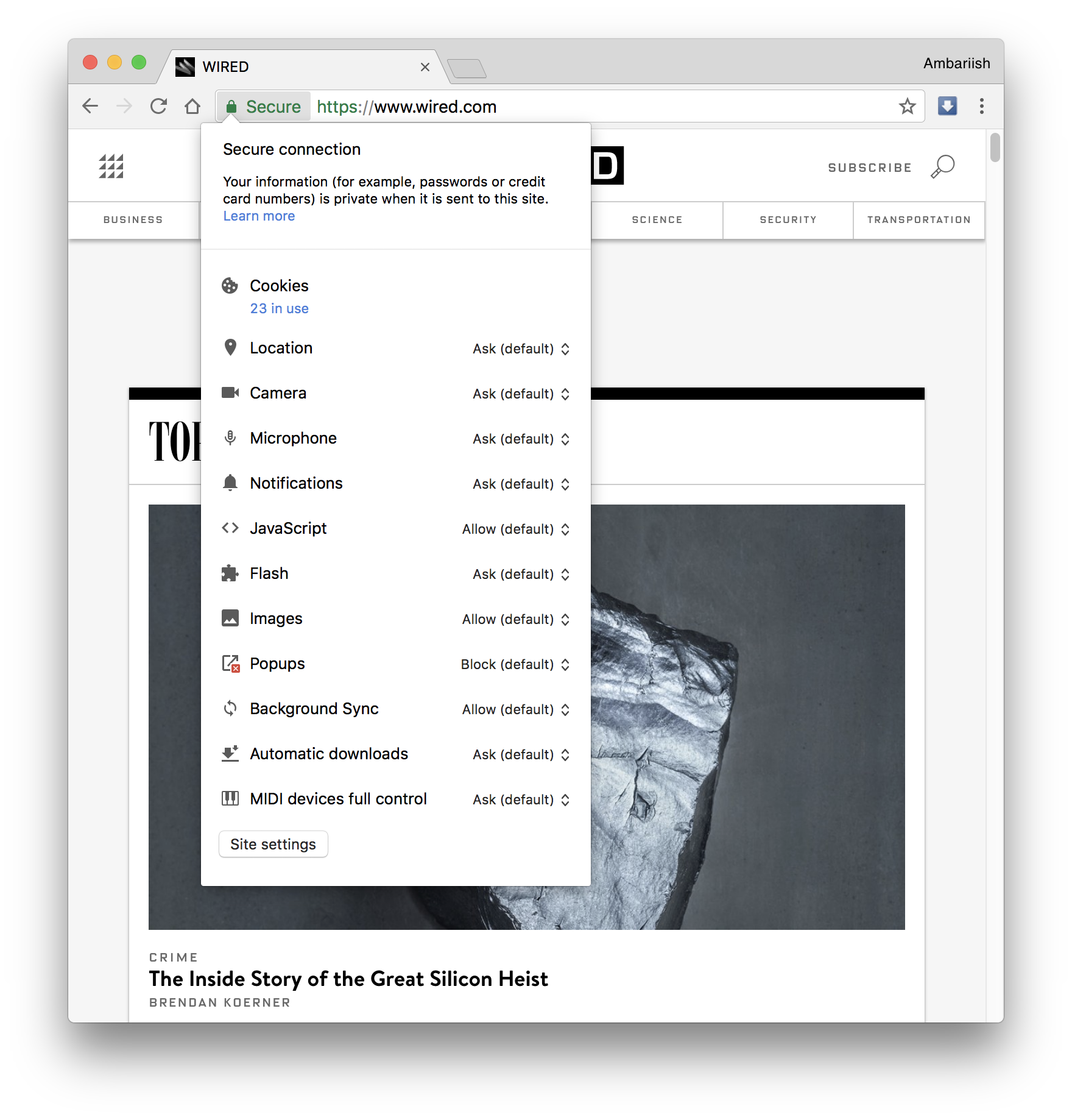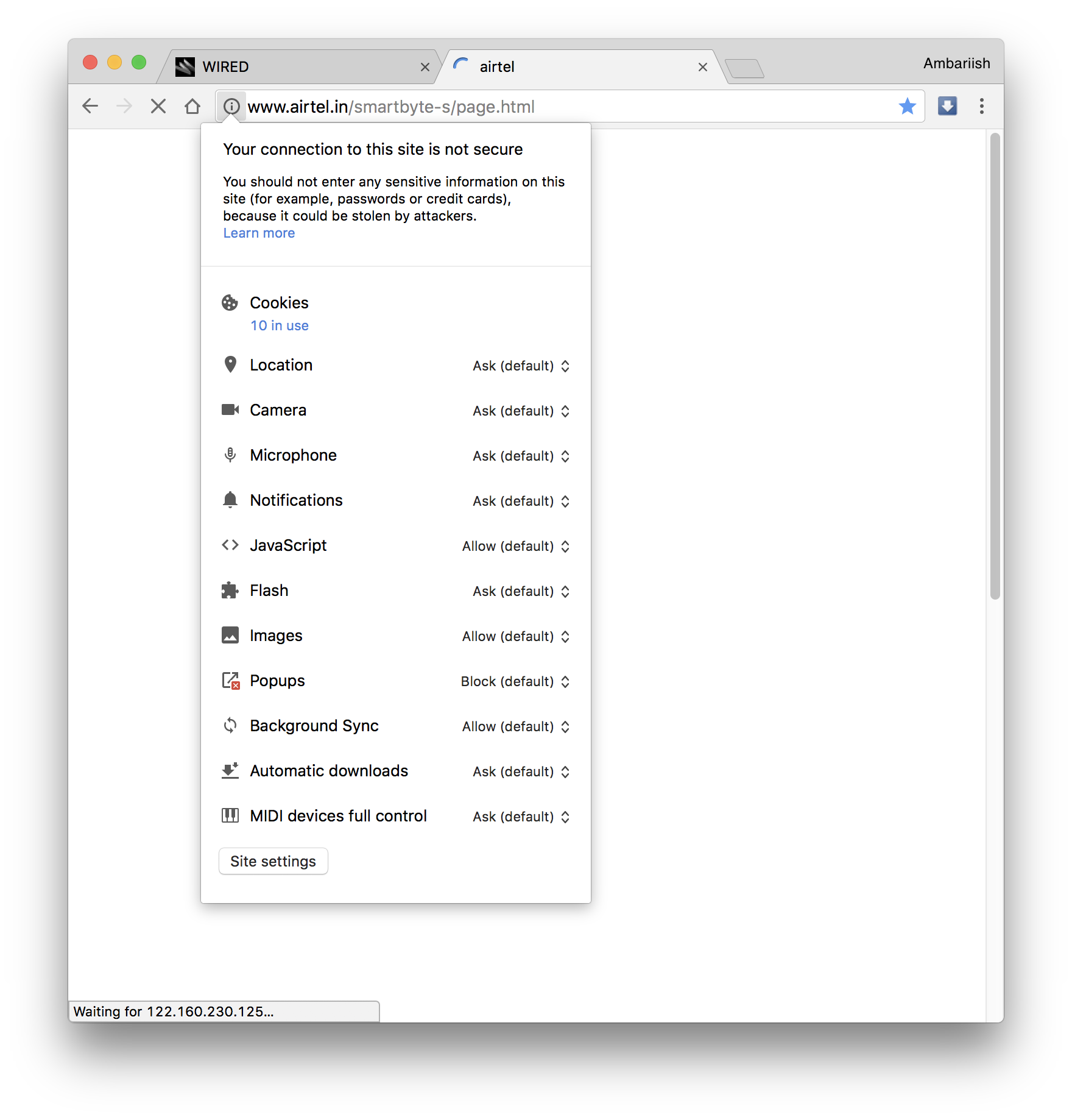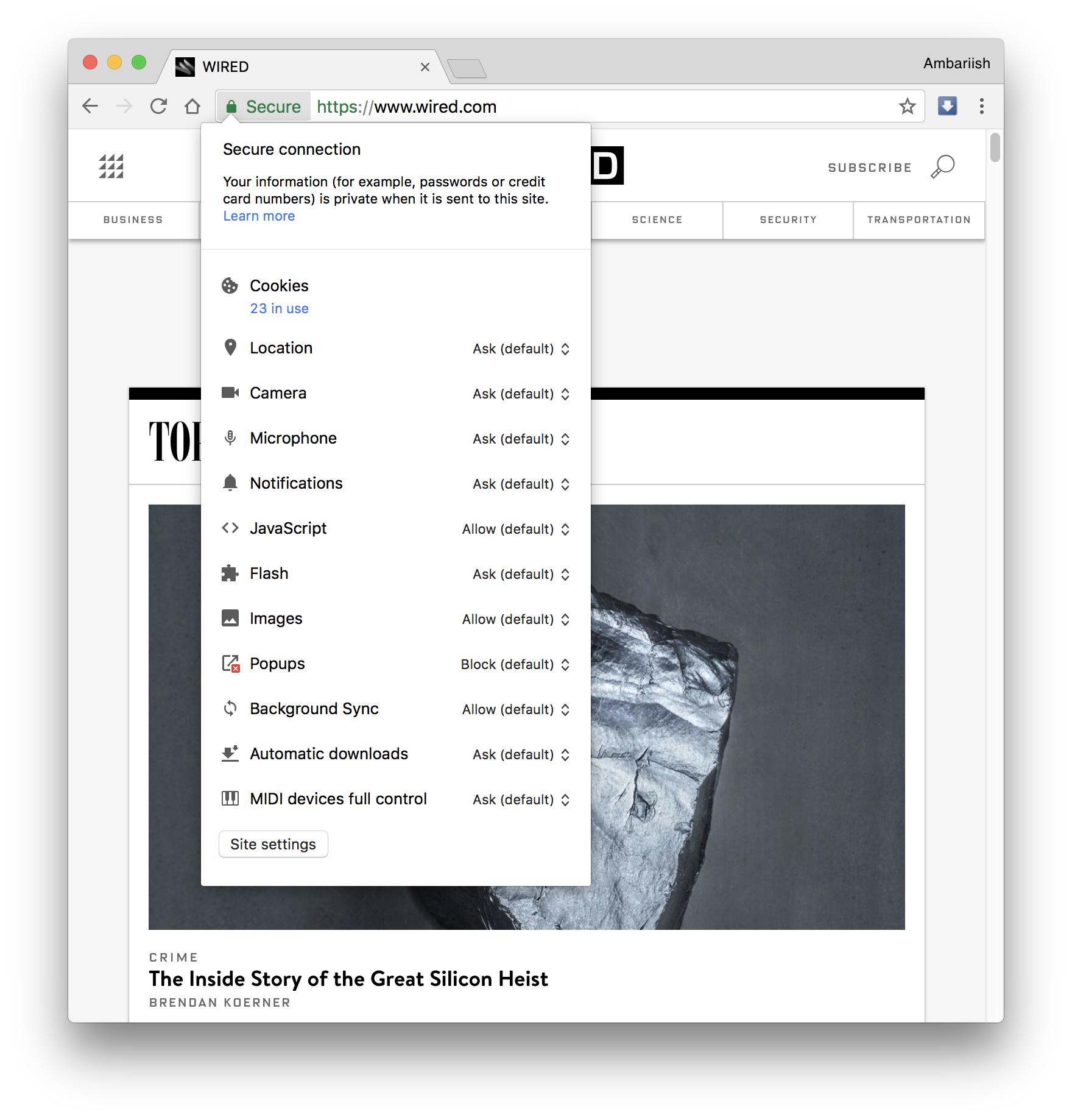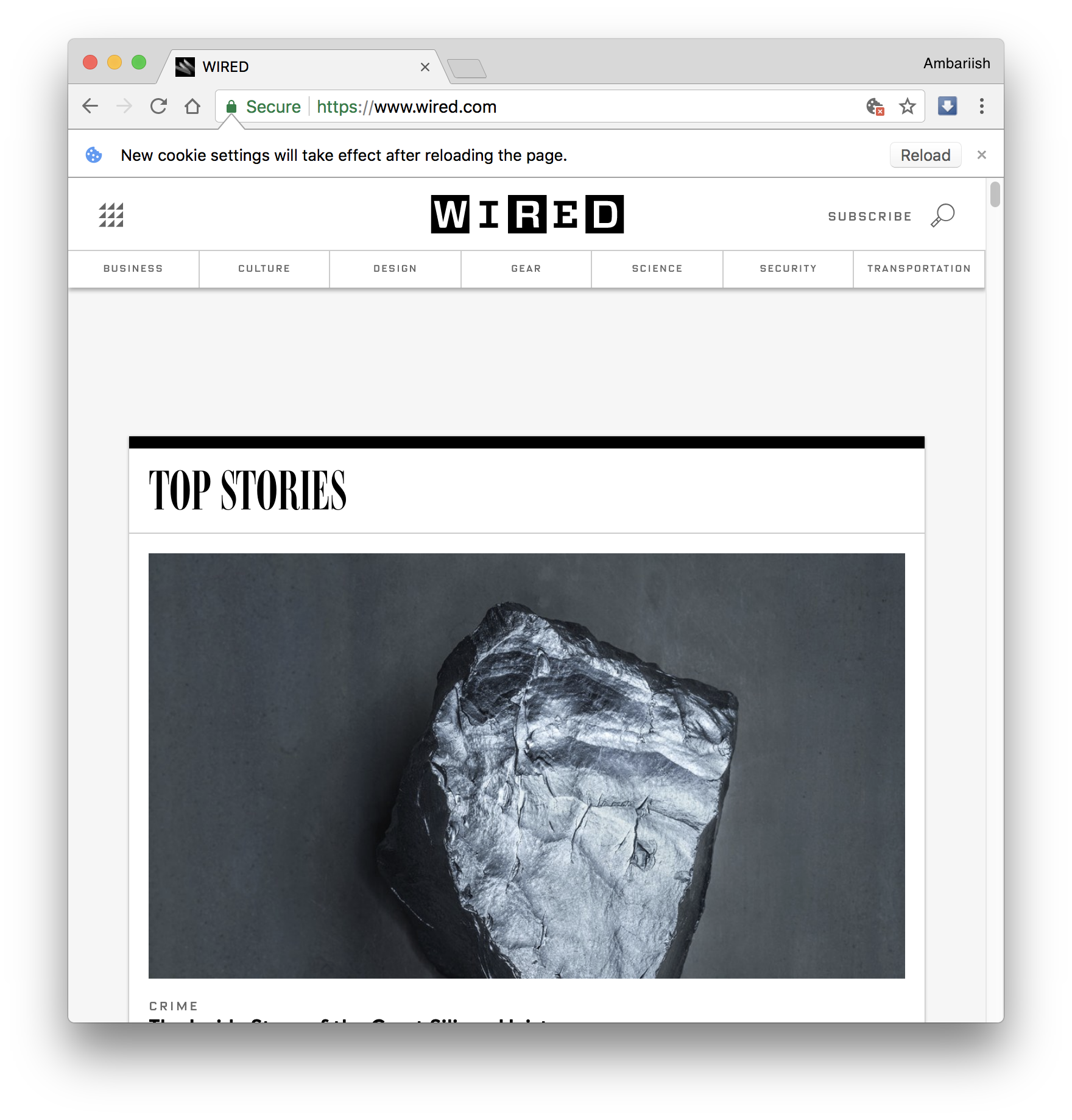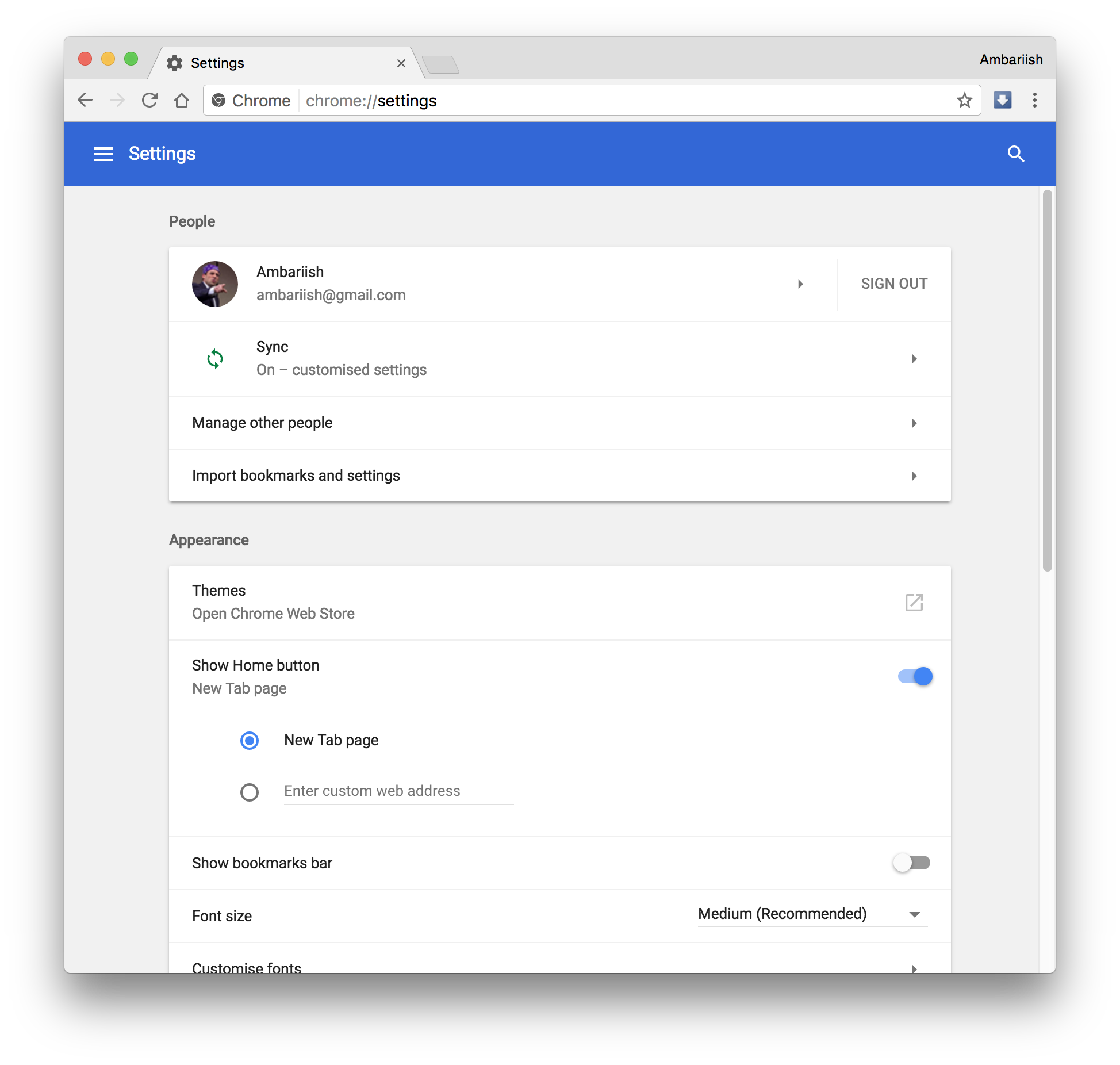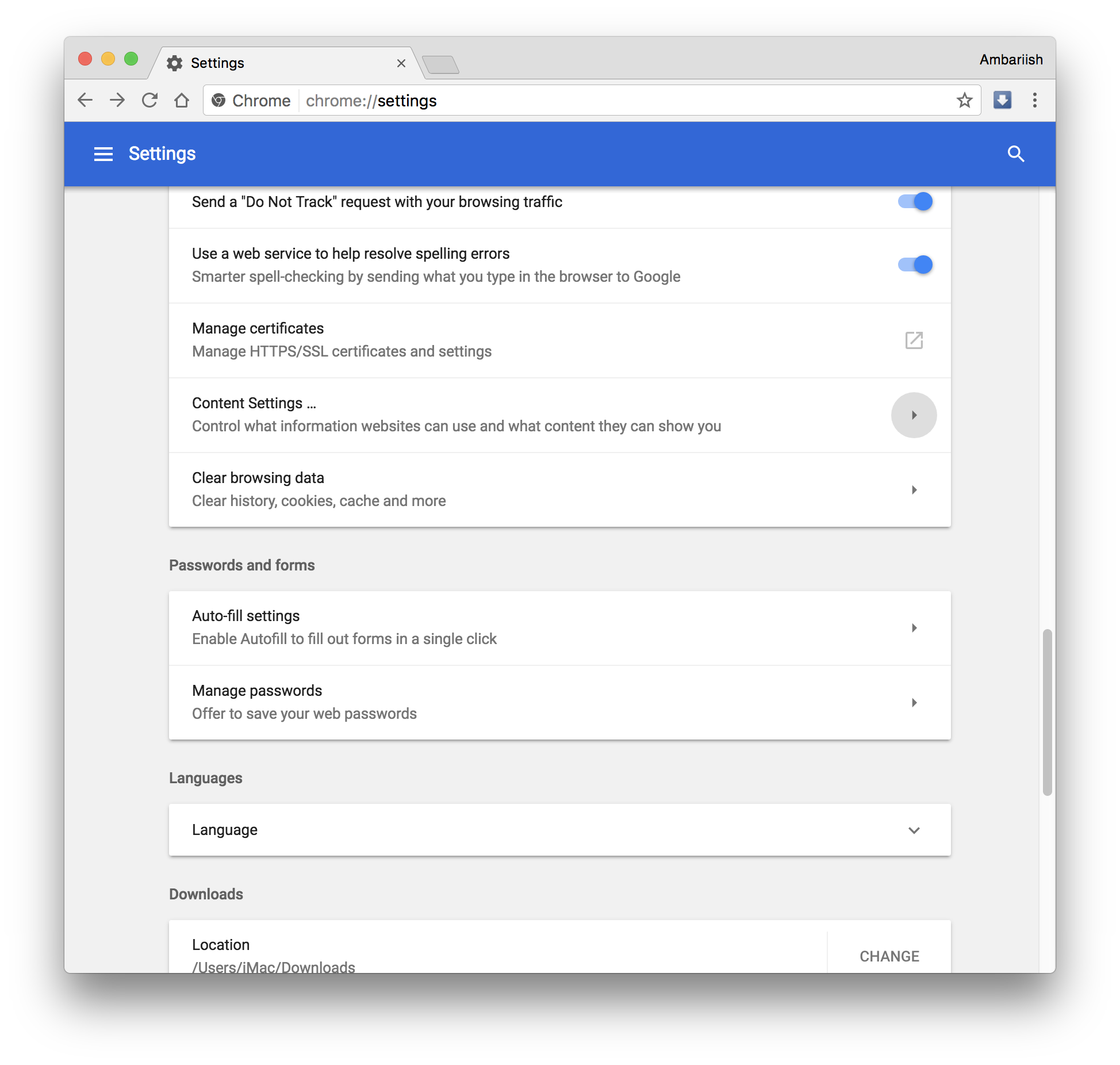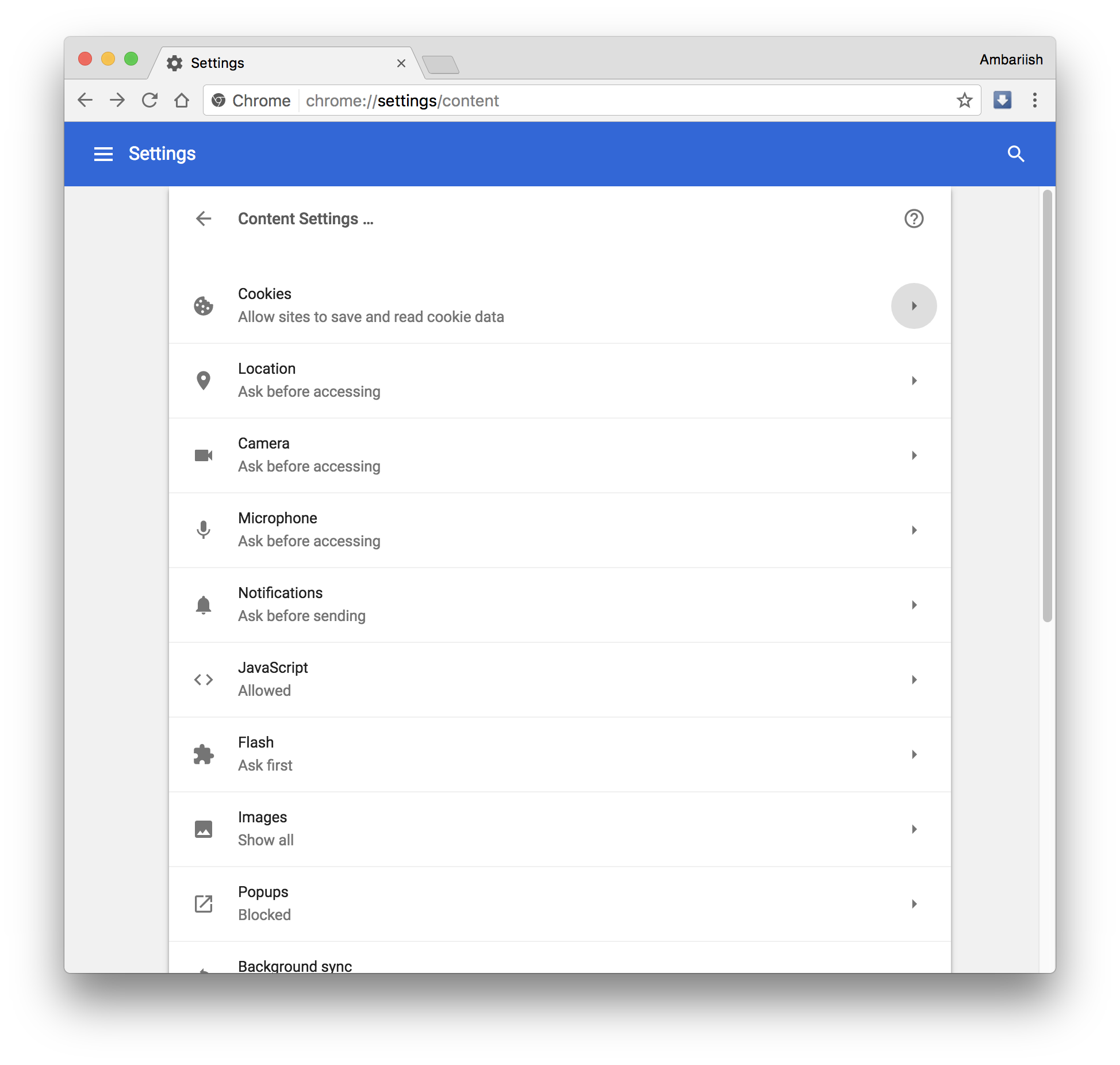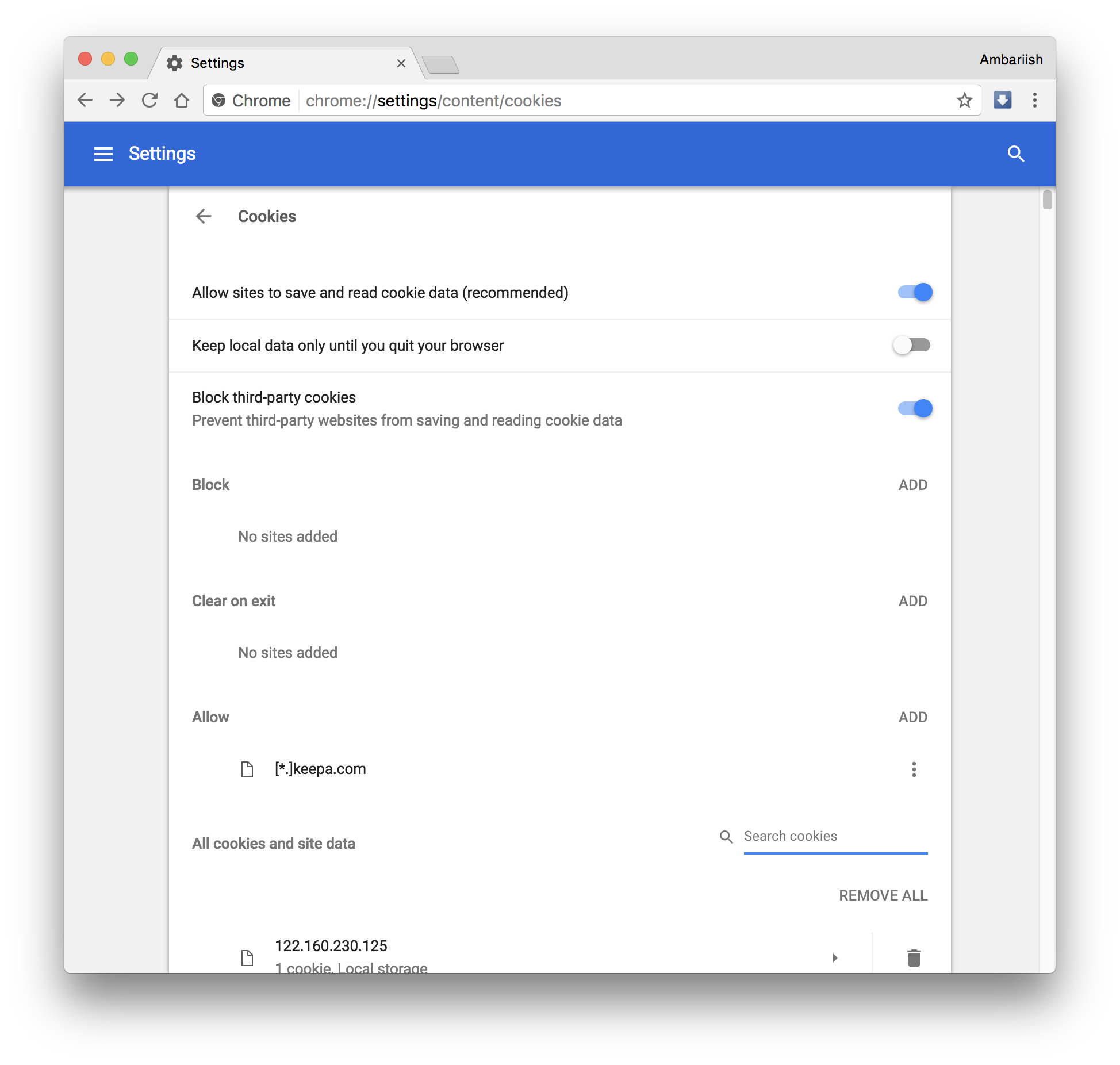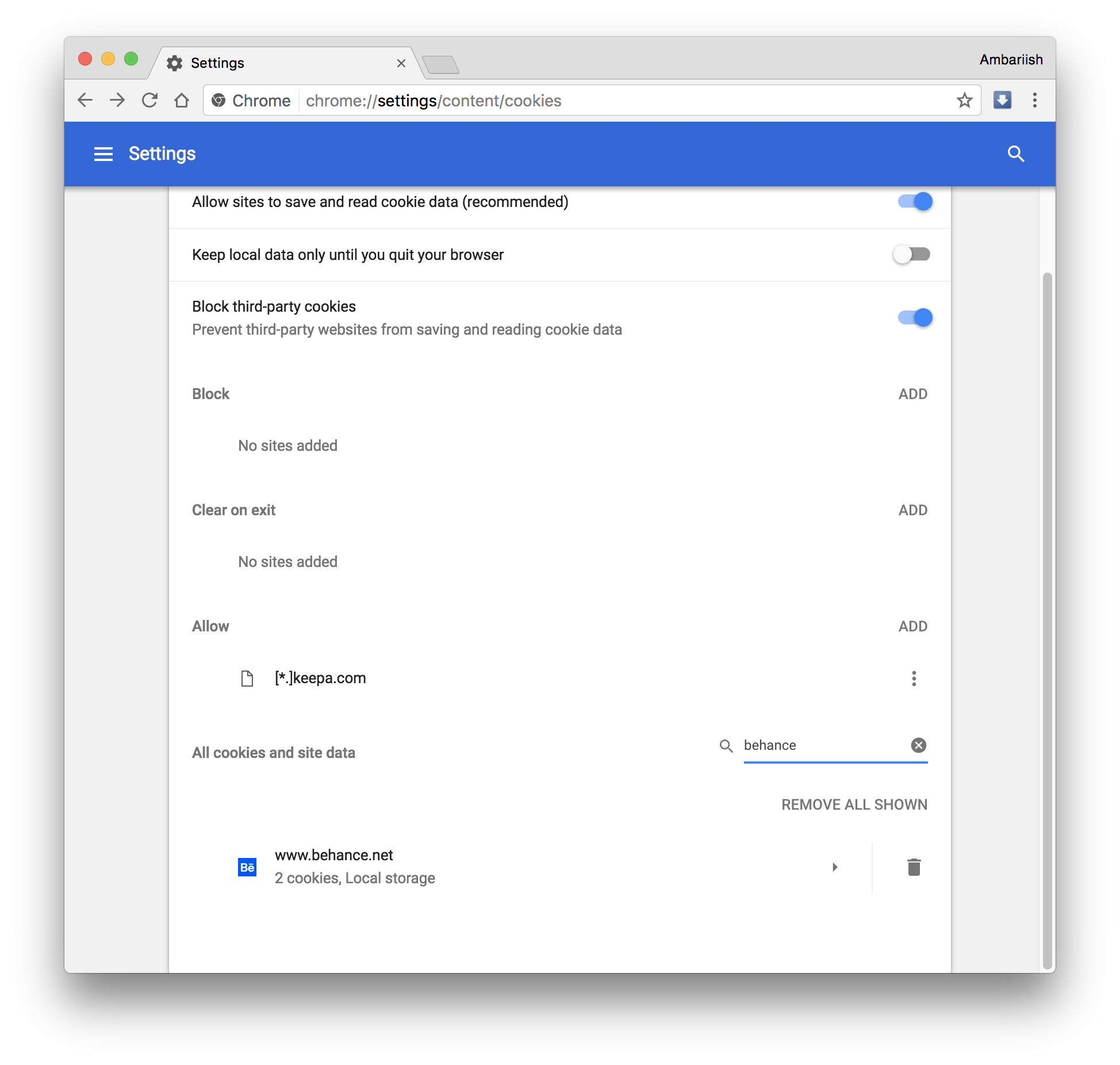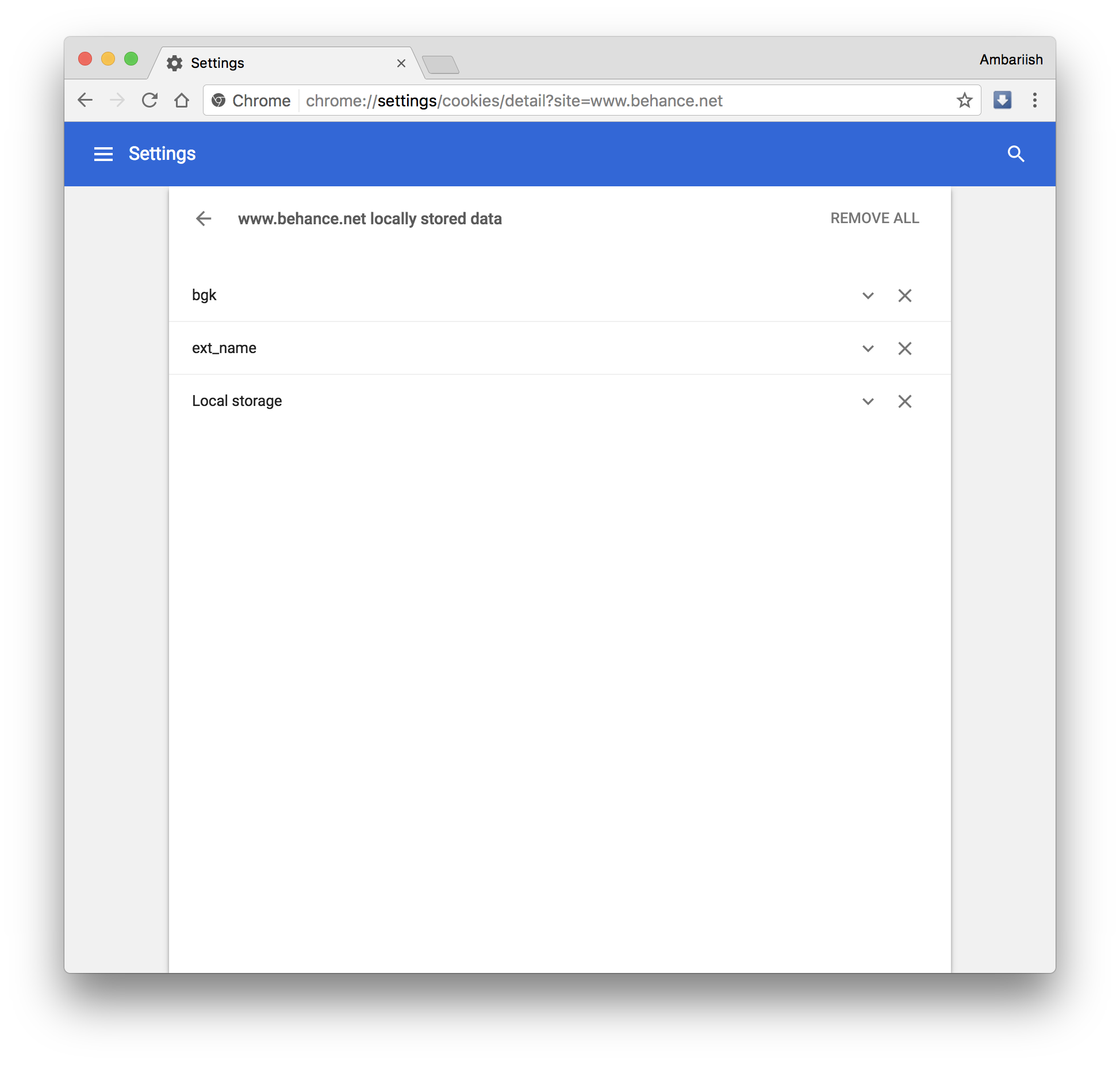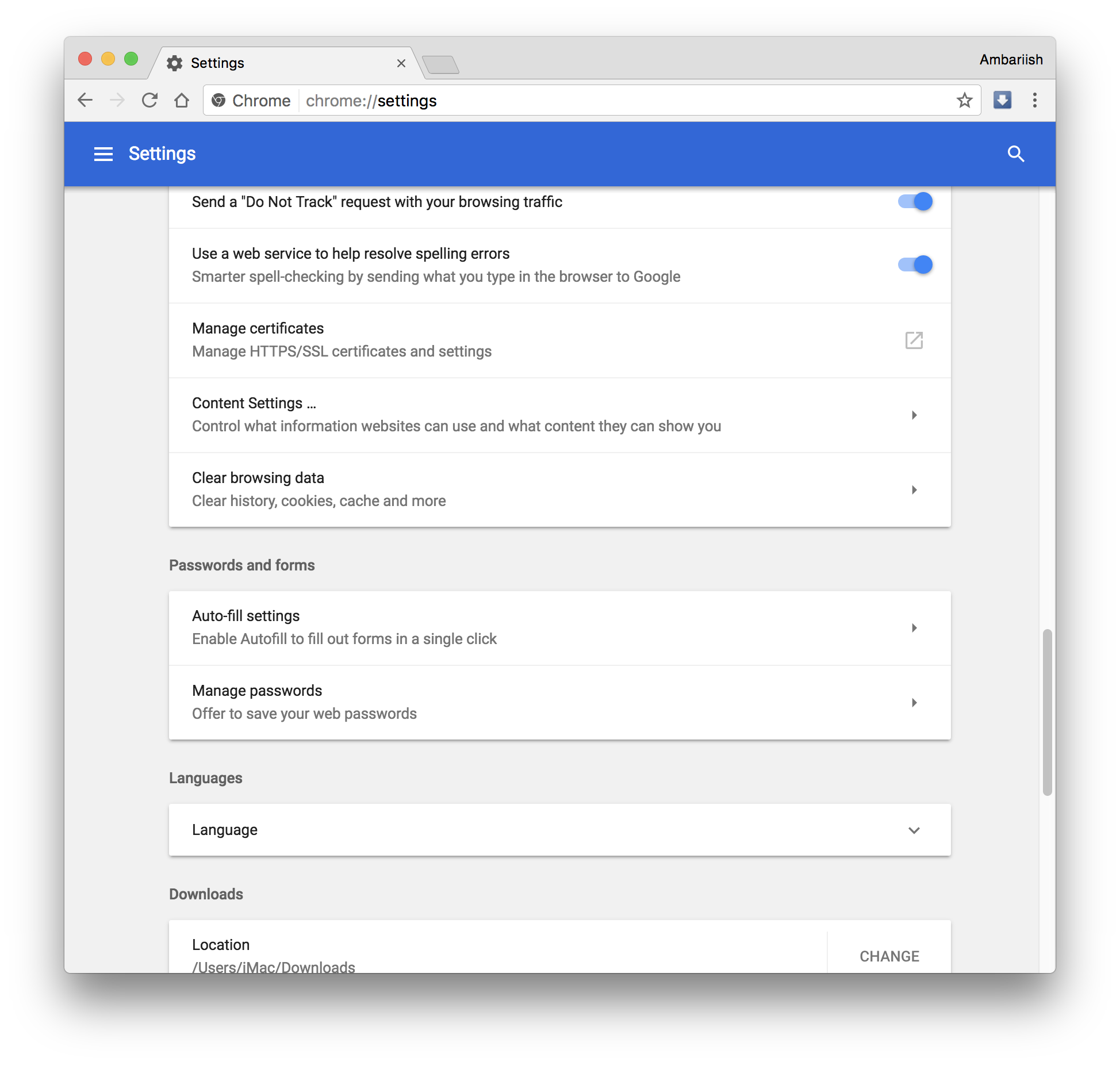Jak usunąć pliki cookie z określonych witryn?
Jeśli kiedykolwiek wyczyściłeś pliki cookie wraz z historią przeglądania tylko po to, aby rozwiązać problem z jednym rozszerzeniem Chrome lub witryną internetową, musisz znać irytujące uczucie konieczności ponownego wprowadzania niezapisanych haseł i logowania się do witryn internetowych. Z pewnością robiłem to już kilka razy w przeszłości i poczułem ulgę, gdy odkryłem, że w przeglądarce Google Chrome jest opcja usuwania plików cookie z określonych witryn.
Plik cookie sieciowy to informacja przechowywana specjalnie przez witryny odwiedzane wewnętrznie w lokalnej pamięci masowej. Jest przeznaczony głównie do przechowywania informacji o użytkownikach, takich jak kliknięcia przycisków, historia przeglądania przedmiotów użytkowników w witrynach e-commerce i szczegóły koszyka, gdy użytkownik nie jest zalogowany na swoim koncie.
Chociaż jest to naprawdę przydatne narzędzie dla firm, stron internetowych i wygodne dla użytkowników, może również stanowić lukę w zabezpieczeniach, ponieważ dane z plików cookie mogą służyć jako cenne informacje dla hakerów i nieuczciwych sieci reklamowych. Dlatego zaleca się częste usuwanie plików cookie nieznanych witryn.
Omówimy dwie metody. Obie metody działają, ale pierwsza metoda jest znacznie szybsza.
Metoda 1 [zalecana]
Krok 1: Przejdź bezpośrednio do witryny, której pliki cookie chcesz usunąć. Jeśli ta witryna jest bezpieczna, po lewej stronie adresu URL zobaczysz ikonę kłódki.
Kliknij bezpieczny przycisk
Jeśli nie jest bezpieczny (nie używa HTTPS), zamiast tego wyświetli ikonę z „i".
Kliknij przycisk „i”, jeśli witryna nie używa szyfrowania
Kliknij na niego, a następnie wybierz tekst, który mówi Ciasteczka.
Krok 2: Spowoduje to otwarcie nowego okna z plikami cookie utworzonymi dla tej strony. Wybierz jedną lub wszystkie z nich.
Wybierz tekst Cookies
Krok 3: Na koniec naciśnij przycisk Usuń, aby całkowicie usunąć pliki cookie lub Zablokuj, aby tymczasowo je zablokować.
Odśwież stronę, aby nowe ustawienia zaczęły obowiązywać.
Zawsze możesz powtórzyć kroki 1 i 2 i przejść do karty Zablokowane, aby zezwolić na te pliki cookie, jeśli są zablokowane.
Metoda 2
Krok 1: Otwórz Chrome i przejdź do Ustawień.
Otwórz ustawienia Chrome
Krok 2: Wyszukaj ustawienia treści w omniboksie lub przewiń w dół i naciśnij Zaawansowane, aby znaleźć tę opcję.
Naciśnij przycisk Zaawansowane na dole
Krok 3: Po przejściu do ustawień treści wybierz Pliki cookie.
Kliknij Ustawienia treści
Wybierz pliki cookie z listy
Krok 4: Na tej stronie przewiń w dół, aż zobaczysz nagłówek Wszystkie pliki cookie i dane witryn. Wyszukaj nazwę witryny w polu wyszukiwania po prawej stronie.
Wyszukaj konkretną witrynę i kliknij ikonę kosza, aby wyczyścić pliki cookie
Krok 5: Po wyświetleniu wyników naciśnij ikonę Kosza, aby usunąć zapisany plik cookie.
Naciśnij ikonę strzałki w prawo, aby wybrać, które z nich chcesz wyczyścić
Krok 6: Jeśli witryna zawiera więcej niż jeden plik cookie, naciśnij strzałkę w prawo obok wyniku wyszukiwania. Z listy plików cookie wybierz te, które chcesz usunąć.
Naciśnij x, aby wyczyścić określone
POWIĄZANE: Szybko uruchamiaj strony internetowe i skróty za pomocą makr tekstowych
Jeśli nadal chcesz usunąć wszystkie pliki cookie przechowywane przez każdą witrynę,
Krok 1: Naciśnij przycisk Wyczyść historię przeglądania poniżej Ustawienia treści na stronie Ustawienia.
Wybierz Wyczyść historię przeglądania nad Ustawieniami treści
Krok 2: Zaznacz tylko pliki cookie i inne dane witryn, chyba że chcesz wyczyścić inne informacje, takie jak historia przeglądania, hasła itp. Na koniec naciśnij Wyczyść dane przeglądania, aby wyczyścić wszystkie pliki cookie.
Zaznacz tylko pole wyboru Pliki cookie i inne dane witryny
To naprawdę proste rozwiązanie do usuwania plików cookie z określonych witryn, co pozwoli zaoszczędzić sporo czasu na konieczności ponownego wprowadzania informacji we wszystkich witrynach.
POWIĄZANE: Pasek automatycznego zamykania pobierania w Google Chrome